Eclipse個最實用的快捷鍵
1. ctrl+shift+r:打開資源
這可能是全部快捷鍵組合中最省時間的了。這組快捷鍵能夠讓你打開你的工作區中不論什麽一個文件,而你僅僅須要按下文件名稱或mask名中的前幾個字母,比方applic*.xml。美中不足的是這組快捷鍵並不是在全部視圖下都能用。

2. ctrl+o:高速outline
假設想要查看當前類的方法或某個特定方法,但又不想把代碼拉上拉下,也不想使用查找功能的話。就用ctrl+o吧。
它可以列出當前類中的全部方法及屬性,你僅僅需輸入你想要查詢的方法名,點擊enter就行直接跳轉至你想去的位置。

3. ctrl+e:高速轉換編輯器
這組快捷鍵將幫助你在打開的編輯器之間瀏覽。使用ctrl+page down或ctrl+page up能夠瀏覽前後的選項卡。可是在非常多文件打開的狀態下,ctrl+e會更加有效率。

4. ctrl+2,L:為本地變量賦值
開發過程中。我經常先編寫方法。如Calendar.getInstance(),然後通過ctrl+2快捷鍵將方法的計算結果賦值於一個本地變量之上。
這樣我節省了輸入類名。變量名以及導入聲明的時間。Ctrl+F的效果類似,只是效果是把方法的計算結果賦值於類中的域。
5. alt+shift+r:重命名
重命名屬性及方法在幾年前還是個非常麻煩的事。須要大量使用搜索及替換,以至於代碼變得零零散散的。今天的Java IDE提供源代碼處理功能。Eclipse也是一樣。如今,變量和方法的重命名變得十分簡單,你會習慣於在每次出現更好替代名稱的時候都做一次重命名。
要使 用這個功能,將鼠標移動至屬性名或方法名上,按下alt+shift+r,輸入新名稱並點擊回車。
就此完畢。假設你重命名的是類中的一個屬性,你能夠點擊alt+shift+r兩次。這會呼叫出源代碼處理對話框,能夠實現get及set方法的自己主動重命名。
6. alt+shift+l以及alt+shift+m:提取本地變量及方法
源代碼處理還包含從大塊的代碼中提取變量和方法的功能。比方,要從一個string創建一個常量,那麽就選定文本並按下alt+shift+l就可以。假設同 一個string在同一類中的別處出現,它會被自己主動替換。
方法提取也是個很方便的功能。
將慷慨法分解成較小的、充分定義的方法會極大的降低復雜度,並提 升代碼的可測試性。
7. shift+enter及ctrl+shift+enter
Shift+enter在當前行之下創建一個空白行。與光標是否在行末無關。Ctrl+shift+enter則在當前行之前插入空白行。
8. Alt+方向鍵
這也是個節省時間的法寶。這個組合將當前行的內容往上或下移動。在try/catch部分。這個快捷方式尤其好使。
9. ctrl+m
大顯示屏幕可以提高工作效率是大家都知道的。Ctrl+m是編輯器窗體最大化的快捷鍵。
10. ctrl+.及ctrl+1:下一個錯誤及高速改動
ctrl+.將光標移動至當前文件裏的下一個報錯處或警告處。
這組快捷鍵我一般與ctrl+1一並使用,即改動建議的快捷鍵。新版Eclipse的改動建 議做的非常不錯,能夠幫你解決非常多問題,如方法中的缺失參數。throw/catch exception,未運行的方法等等。
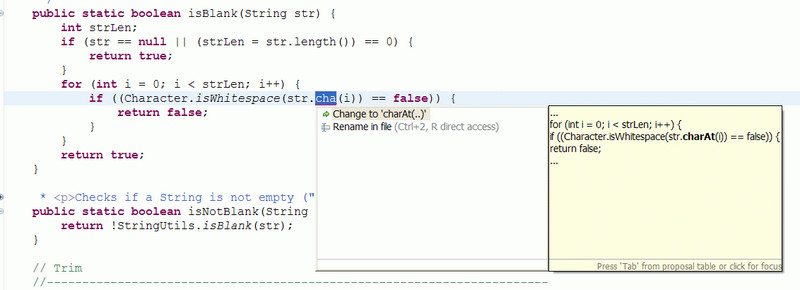
很多其它快捷鍵組合可在Eclipse按下ctrl+shift+L查看。
讓我們依照使用頻率來看看我最愛用的一些熱鍵組合。(註:下面內容在Eclipse3.02及一上版本號通過測試)
1. Control-Shift-T: 打開類型(Open type)。假設你不是有意磨洋工,還是忘記通過源代碼樹(source tree)打開的方式吧。
用eclipse非常easy打開接口的實現類的,按ctrl+t會列出接口的實現類列表
2. Control-Shift-R: 打開資源(不僅僅是用來尋找Java文件)。
小提示:利用Navigator視圖的黃色雙向箭頭button讓你的編輯窗體和導航器相關聯。
這會讓你打開的文件相應顯示在導航器的層級結構中。這樣便於組織信息。假設這影響了速度。就關掉它。
3. F3: 打開申明(Open declaration)。或者,利用Declaration Tab(在Java視圖模式下,選擇Windows --> Show View -- > Declaration)。當你選中代碼中的一個方法,然後按這個按鍵,它會把整個方法在申明方框裏顯示出來。
4. Alt-left arrow: 在導航歷史記錄(Navigation History)中後退。就像Web瀏覽器的後退button一樣,在利用F3跳轉之後。特別實用。
(用來返回原先編譯的地方)
5. Alt-right arrow: 導航歷史記錄中向前。
6. Control-Q: 回到最後一次編輯的地方。這個快捷鍵也是當你在代碼中跳轉後用的。特別是當你鉆的過深。忘記你最初在做什麽的時候。
7. Control-Shift-G: 在workspace中搜索引用(reference)。這 是重構的前提。對於方法。這個熱鍵的作用和F3恰好相反。它使你在方法的棧中,向上找出一個方法的全部調用者。一個與此相關的功能是開啟“標記”功能 (occurrence marking) 。選擇Windows->Preferences->Java-> Editor-> Mark Occurrences,勾選選項。這時。當你單擊一個元素的時候,代碼中全部該元素存在的地方都會被高亮顯示。我個人僅僅使用“標記本地變量”(Mark Local Variables)。
註意:太多的高亮顯示會拖慢Eclipse。
8. Control-Shift-F: CodeàJavaàPreferencesà依據代碼風格設定又一次格式化代碼。
我 們的團隊有統一的代碼格式,我們把它放在我們的wiki上。要這麽做,我們打開Eclipse,選擇Window Style。然後設置Code Formatter,Code Style和Organize Imports。
利用導出(Export)功能來生成配置文件。我們把這些配置文件放在wiki上,然後團隊裏的每一個人都導入到自己的Eclipse中。
9. Control-O: 高速概要(quick outline)。
通過這個快捷鍵。你能夠迅速的跳到一個方法或者屬性。僅僅須要輸入名字的頭幾個字母。
10. Control-/: 對一行凝視或取消凝視。對於多行也相同適用。
11. Control-Alt-down arrow: 復制高亮顯示的一行或多行。
12. Alt-down arrow: 將一行或多行向下移動。
Alt-up arrow會向上移動。
其它的熱鍵在菜單裏有。你能夠通過按下Control-Shift-L(從3.1版本號開始), 看到全部快捷鍵的列表。按下Control-Shift-L兩次,會顯示熱鍵對話框(Keys Preferences dialog),你能夠在這裏自己設置熱鍵。
我歡迎你在Talkback部分發表你的Eclipse提示。
其它的Eclipse竅門
我總結了幾個相關的小竅門:
鎖定命令行窗體:在命令行視圖中(Window ->Show View ->Other ->Basic ->Console),試試看用滾動鎖定button來鎖定控制臺輸出不要滾屏。
使用Ant視圖: 在我的Java或Debug模式下,我喜歡顯示出Ant視圖,這樣我就能夠迅速的執行Ant任務。
通過Window Ant能夠找到該視圖。把Ant視圖放在屏幕的一角, 通過“加入編譯文件(Addà Other à Show View à Buildfiles)”button來加入build.xml文件。在3.1版本號中,甚至支持Ant調試腳本語言。
自己主動遍歷一個集合:for + Control-Space: 假設你還不知道。那麽你應該記住Control-Space是自己主動完畢功能。在Eclipse中,你還能夠自己主動完畢結構。在一個數組或集合範圍內,試試看 輸入“for”然後按下Control-Space鍵。Eclipse會問你你想要遍歷哪一個集合然後自己主動完畢循環代碼。
使用分級布局: 在包瀏覽視圖(Package Explorer view)中默認的布局(扁平式)方式讓我困惑。它把包的全名顯示在導航樹(navigation tree)中。我更喜歡我源代碼的包和文件系統視圖,在Eclipse中叫做分級布局(Hierarchical Layout)。要切換到這樣的模式,點擊包瀏覽視圖中向下的button,選擇布局(Layout),然後選擇分級(Hierarchial)。
一次顯示多個文件:你能夠一次瀏覽多個文件。把不在激活狀態的編輯窗體拖到激活窗體的底部或側邊的滾動欄上。就能夠打開該編輯窗體。這是我能描寫敘述該竅門的最好方式了。
同一時候打開兩個Eclipse: 要將修改從一個CVS分支上合並到另外一個上。我喜歡通過同一時候打開兩個工作文件夾(Workspace)不同Eclipse來實現。這樣我能夠通過比較 CVS上的最新版本號看到全部的變化(右鍵單擊project,然後選擇Compare Lastest from HEAD)然後把每個變化都合並到另外一個CVS分支上。
啟動多個Eclipse的最簡單的方法是利用Eclipseàwith Launcher。
Implementors插件:安裝一個可以跳到一個接口的實現的插件。假設你是個dependency injection 粉絲。或者正在基於編寫優良的接口工作,那麽你須要一個這種插件來加速代碼導航。
你可以在SourceForge找到這個插件。
Ctrl+Alt+H
假設你想知道一個類的方法究竟被那些其它的類調用,那麽請選中這種方法名。然後按“Ctrl+Alt+H”,
Eclipse就會顯示出這種方法被哪些方法調用,終於產生一個調用關系樹。
1. Ctrl+左鍵
這個是大多數人經經常使用到的,用來查看變量、方法、類的定義
2. Ctrl+O
查看一個類的綱要,列出其方法和成員變量。提示:再多按一次Ctrl+O。能夠列出該類繼承的方法和變量。
助記:"O"--->"Outline"--->"綱要"
3. Ctrl+T
查看一個類的繼承關系樹,是自頂向下的。再多按一次Ctrl+T, 會換成自底向上的顯示結構。
提示:選中一個方法名,按Ctrl+T,能夠查看到有這個同名方法的父類、子類、接口。
助記:"T"------->"Tree"----->"層次樹"
4.Alt+左右方向鍵
我們常常會遇到看代碼時Ctrl+左鍵,層層跟蹤。然後迷失在代碼中的情況。這時僅僅須要按“Alt+左方向鍵
”就能夠退回到上次閱讀的位置。同理,按“Alt+右方向鍵”會前進到剛才退回的閱讀位置,就像瀏覽器的
前進和後退button一樣。
導入包:Ctrl+Shift+O
編輯
作用域 功能 快捷鍵
全局 查找並替換 Ctrl+F
文本編輯器 查找上一個 Ctrl+Shift+K
文本編輯器 查找下一個 Ctrl+K
全局 撤銷 Ctrl+Z
全局 復制 Ctrl+C
全局 恢復上一個選擇 Alt+Shift+↓
全局 剪切 Ctrl+X
全局 高速修正 Ctrl1+1
全局 內容輔助 Alt+/
全局 所有選中 Ctrl+A
全局 刪除 Delete
全局 上下文信息 Alt+?
Alt+Shift+?
Ctrl+Shift+Space
Java編輯器 顯示工具提示描寫敘述 F2
Java編輯器 選擇封裝元素 Alt+Shift+↑
Java編輯器 選擇上一個元素 Alt+Shift+←
Java編輯器 選擇下一個元素 Alt+Shift+→
文本編輯器 增量查找 Ctrl+J
文本編輯器 增量逆向查找 Ctrl+Shift+J
全局 粘貼 Ctrl+V
全局 重做 Ctrl+Y
查看
作用域 功能 快捷鍵
全局 放大 Ctrl+=
全局 縮小 Ctrl+-
窗體
作用域 功能 快捷鍵
全局 激活編輯器 F12
全局 切換編輯器 Ctrl+Shift+W
全局 上一個編輯器 Ctrl+Shift+F6
全局 上一個視圖 Ctrl+Shift+F7
全局 上一個透視圖 Ctrl+Shift+F8
全局 下一個編輯器 Ctrl+F6
全局 下一個視圖 Ctrl+F7
全局 下一個透視圖 Ctrl+F8
文本編輯器 顯示標尺上下文菜單 Ctrl+W
全局 顯示視圖菜單 Ctrl+F10
全局 顯示系統菜單 Alt+-
導航
作用域 功能 快捷鍵
Java編輯器 打開結構 Ctrl+F3
全局 打開類型 Ctrl+Shift+T
全局 打開類型層次結構 F4
全局 打開聲明 F3
全局 打開外部javadoc Shift+F2
全局 打開資源 Ctrl+Shift+R
全局 後退歷史記錄 Alt+←
全局 前進歷史記錄 Alt+→
全局 上一個 Ctrl+,
全局 下一個 Ctrl+.
Java編輯器 顯示大綱 Ctrl+O
全局 在層次結構中打開類型 Ctrl+Shift+H
全局 轉至匹配的括號 Ctrl+Shift+P
全局 轉至上一個編輯位置 Ctrl+Q
Java編輯器 轉至上一個成員 Ctrl+Shift+↑
Java編輯器 轉至下一個成員 Ctrl+Shift+↓
文本編輯器 轉至行 Ctrl+L
搜索
作用域 功能 快捷鍵
全局 出如今文件裏 Ctrl+Shift+U
全局 打開搜索對話框 Ctrl+H
全局 工作區中的聲明 Ctrl+G
全局 工作區中的引用 Ctrl+Shift+G
文本編輯
作用域 功能 快捷鍵
文本編輯器 改寫切換 Insert
文本編輯器 上滾行 Ctrl+↑
文本編輯器 下滾行 Ctrl+↓
文件
作用域 功能 快捷鍵
全局 保存 Ctrl+X
Ctrl+S
全局 打印 Ctrl+P
全局 關閉 Ctrl+F4
全局 所有保存 Ctrl+Shift+S
全局 所有關閉 Ctrl+Shift+F4
全局 屬性 Alt+Enter
全局 新建 Ctrl+N
項目
作用域 功能 快捷鍵
全局 所有構建 Ctrl+B
源碼
作用域 功能 快捷鍵
Java編輯器 格式化 Ctrl+Shift+F
Java編輯器 取消凝視 Ctrl+/
Java編輯器 凝視 Ctrl+/
Java編輯器 加入單個import Ctrl+Shift+M
Java編輯器 組織多個import Ctrl+Shift+O
Java編輯器 使用try/catch塊來包圍 未設置。太經常使用了,所以在這裏列出,建議自己設置。
也能夠使用Ctrl+1自己主動修正。
調試/執行
作用域 功能 快捷鍵
全局 單步返回 F7
全局 單步跳過 F6
全局 單步跳入 F5
全局 單步跳入選擇 Ctrl+F5
全局 調試上次啟動 F11
全局 繼續 F8
全局 使用過濾器單步運行 Shift+F5
全局 加入/去除斷點 Ctrl+Shift+B
全局 顯示 Ctrl+D
全局 執行上次啟動 Ctrl+F11
全局 執行至行 Ctrl+R
全局 運行 Ctrl+U
重構
作用域 功能 快捷鍵
全局 撤銷重構 Alt+Shift+Z
全局 抽取方法 Alt+Shift+M
全局 抽取局部變量 Alt+Shift+L
全局 內聯 Alt+Shift+I
全局 移動 Alt+Shift+V
全局 重命名 Alt+Shift+R
全局 重做 Alt+Shift+Y
(1)Ctrl+M切換窗體的大小
(2)Ctrl+Q跳到最後一次的編輯處
(3)F2當鼠標放在一個標記處出現Tooltip時候按F2則把鼠標移開時Tooltip還會顯示即Show Tooltip
Description。
F3跳到聲明或定義的地方。
F5單步調試進入函數內部。
F6單步調試不進入函數內部,假設裝了金山詞霸2006則要把“取詞開關”的快捷鍵改成其它的。
F7由函數內部返回到調用處。
F8一直運行到下一個斷點。
(4)Ctrl+Pg~對於XML文件是切換代碼和圖示窗體
(5)Ctrl+Alt+I看Java文件裏變量的相關信息
(6)Ctrl+PgUp對於代碼窗體是打開“Show List”下拉框。在此下拉框裏顯示有近期曾打開的文件
(7)Ctrl+/ 在代碼窗體中是這樣的//~凝視。
Ctrl+Shift+/ 在代碼窗體中是這樣的/*~*/凝視。在JSP文件窗體中是〈!--~--〉。
(8)Alt+Shift+O(或點擊工具欄中的Toggle Mark Occurrencesbutton) 當點擊某個標記時可使本頁面中其它
地方的此標記黃色凸顯。而且窗體的右邊框會出現白色的方塊。點擊此方塊會跳到此標記處。
(9)右擊窗體的左邊框即加斷點的地方選Show Line Numbers能夠加行號。
(10)Ctrl+I格式化激活的元素Format Active Elements。
Ctrl+Shift+F格式化文件Format Document。
(11)Ctrl+S保存當前文件。
Ctrl+Shift+S保存全部未保存的文件。
(12)Ctrl+Shift+M(先把光標放在需導入包的類名上) 作用是加Import語句。
Ctrl+Shift+O作用是缺少的Import語句被增加,多余的Import語句被刪除。
(13)Ctrl+Space提示鍵入內容即Content Assist,此時要將輸入法中Chinese(Simplified)IME-
Ime/Nonlme Toggle的快捷鍵(用於切換英文和其它文字)改成其它的。
Ctrl+Shift+Space提示信息即Context Information。
(14)雙擊窗體的左邊框能夠加斷點。
(15)Ctrl+D刪除當前行。
Eclipse快捷鍵大全
Ctrl+1 高速修復(最經典的快捷鍵,就不用多說了)
Ctrl+D: 刪除當前行
Ctrl+Alt+↓ 復制當前行到下一行(復制添加)
Ctrl+Alt+↑ 復制當前行到上一行(復制添加)
Alt+↓ 當前行和以下一行交互位置(特別有用,能夠省去先剪切,再粘貼了)
Alt+↑ 當前行和上面一行交互位置(同上)
Alt+← 前一個編輯的頁面
Alt+→ 下一個編輯的頁面(當然是針對上面那條來說了)
Alt+Enter 顯示當前選擇資源(project,or 文件 or文件)的屬性
Shift+Enter 在當前行的下一行插入空行(這時鼠標能夠在當前行的任一位置,不一定是最後)
Shift+Ctrl+Enter 在當前行插入空行(原理同上條)
Ctrl+Q 定位到最後編輯的地方
Ctrl+L 定位在某行 (對於程序超過100的人就有福音了)
Ctrl+M 最大化當前的Edit或View (再按則反之)
Ctrl+/ 凝視當前行,再按則取消凝視
Ctrl+O 高速顯示 OutLine
Ctrl+T 高速顯示當前類的繼承結構
Ctrl+W 關閉當前Editer
Ctrl+K 參照選中的Word高速定位到下一個
Ctrl+E 高速顯示當前Editer的下拉列表(假設當前頁面沒有顯示的用黑體表示)
Ctrl+/(小鍵盤) 折疊當前類中的全部代碼
Ctrl+×(小鍵盤) 展開當前類中的全部代碼
Ctrl+Space 代碼助手完畢一些代碼的插入(但一般和輸入法有沖突,能夠改動輸入法的熱鍵,也能夠暫用
Alt+/來取代)
Ctrl+Shift+E 顯示管理當前打開的全部的View的管理器(能夠選擇關閉,激活等操作)
Ctrl+J 正向增量查找(按下Ctrl+J後,你所輸入的每一個字母編輯器都提供高速匹配定位到某個單詞,假設沒有
,則在stutes line中顯示沒有找到了,查一個單詞時,特別有用,這個功能Idea兩年前就有了)
Ctrl+Shift+J 反向增量查找(和上條同樣,僅僅只是是從後往前查)
Ctrl+Shift+F4 關閉全部打開的Editer
Ctrl+Shift+X 把當前選中的文本所有變味小寫
Ctrl+Shift+Y 把當前選中的文本所有變為小寫
Ctrl+Shift+F 格式化當前代碼
Ctrl+Shift+P 定位到對於的匹配符(譬如{}) (從前面定位後面時,光標要在匹配符裏面,後面到前面,則反之
)
以下的快捷鍵是重構裏面經常使用的,本人就自己喜歡且經常使用的整理一下(註:一般重構的快捷鍵都是Alt+Shift開
頭的了)
Alt+Shift+R 重命名 (是我自己最愛用的一個了,尤其是變量和類的Rename,比手工方法能節省非常多勞動力)
Alt+Shift+M 抽取方法 (這是重構裏面最經常使用的方法之中的一個了,尤其是對一大堆泥團代碼實用)
Alt+Shift+C 改動函數結構(比較有用,有N個函數調用了這種方法,改動一次搞定)
Alt+Shift+L 抽取本地變量( 能夠直接把一些魔法數字和字符串抽取成一個變量,尤其是多處調用的時候)
Alt+Shift+F 把Class中的local變量變為field變量 (比較有用的功能)
Alt+Shift+I 合並變量(可能這樣說有點不妥Inline)
Alt+Shift+V 移動函數和變量(不怎麽經常使用)
Alt+Shift+Z 重構的懊悔藥(Undo)
Eclipse個最實用的快捷鍵
